点击蓝字 关注我们

我县举办“与你同行 阳光成长”12355青少年心理健康知识讲座9月27日,团县委、县教育局组织开展“与你同行 阳光成长”12355青少年心理健康知识讲座关心关爱未成年人心理状况,助力青少年健康成长

青年一代有理想、有本领、有担当,国家就有未来,民族就有希望本次讲座在县第一中学举办,邀请鹤岗师范专科学校教授李志强主讲,他以《认清本质 勇担使命》为题,为学生讲解相关知识同时结合自身经历,引导学生们以阳光心态、乐观精神、饱满的热情和坚韧的意志投入学习和生活,迎接美好未来。
讲座期间,同学们认真听讲,现场气氛活跃,教授以幽默的语言风格,赢得学生们阵阵掌声记者:毛鑫县委边防办开展节前边防安全检查工作9月28日,县委边防办开展节前边防安全检查工作,检查组先后到延军延兴、太平沟兴东村、金满屯、碳窑沟等地,检查护边员执勤值守和边境管控措施落实情况。

检查组要求,要进一步提高思想认识,压实边境管控责任,落实落靠秋季禁渔期各项边境管控工作要强化秋季禁渔期边境执法工作,加强重点地段水域巡逻检查频次,依法严厉打击各项违法下江作业行为要做好节假日期间的执勤值守工作,强化党政军警民多方联动,密切配合、协同作战,共同维护好边境安全。
信源:县委边防办县商务局对商贸行业领域重点场所开展节前安全生产检查工作9月28日,县商务局对商贸行业领域重点场所开展节前安全生产检查工作,确保节日期间人员密集场所安全稳定检查组先后到凤翔国际、凤翔商城、鼎盛超市、比优特超市、萝北加油站等企业检查安全生产工作,听取相关负责人对安全生产工作情况的汇报,并对企业消防及安全生产等方面进行了重点检查。
要求企业切实做好“中秋”、“国庆”节日期间的安全生产工作,开展自检自查,及时消除隐患,确保节日期间安全生产无事故




信源:县商务局名江管委会“两节”前开展安全生产经营专项检查工作9月28日,名江社区管理委员会联合名山派出所开展安全生产专项检查工作,到辖区内养老机构、燃气站、网吧、超市、加油站等经营场所,重点检查消防安全、用电安全等情况,确保经营场所生产安全性,为辖区居民安全与居民生活质量保驾护航。
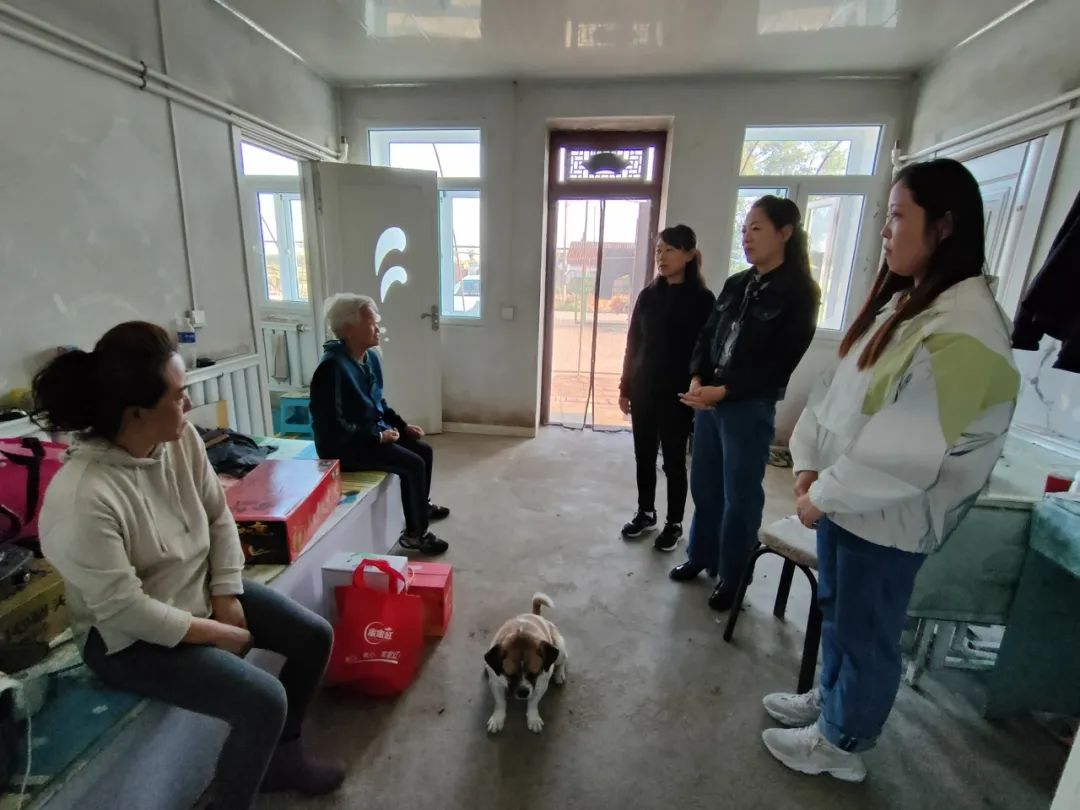
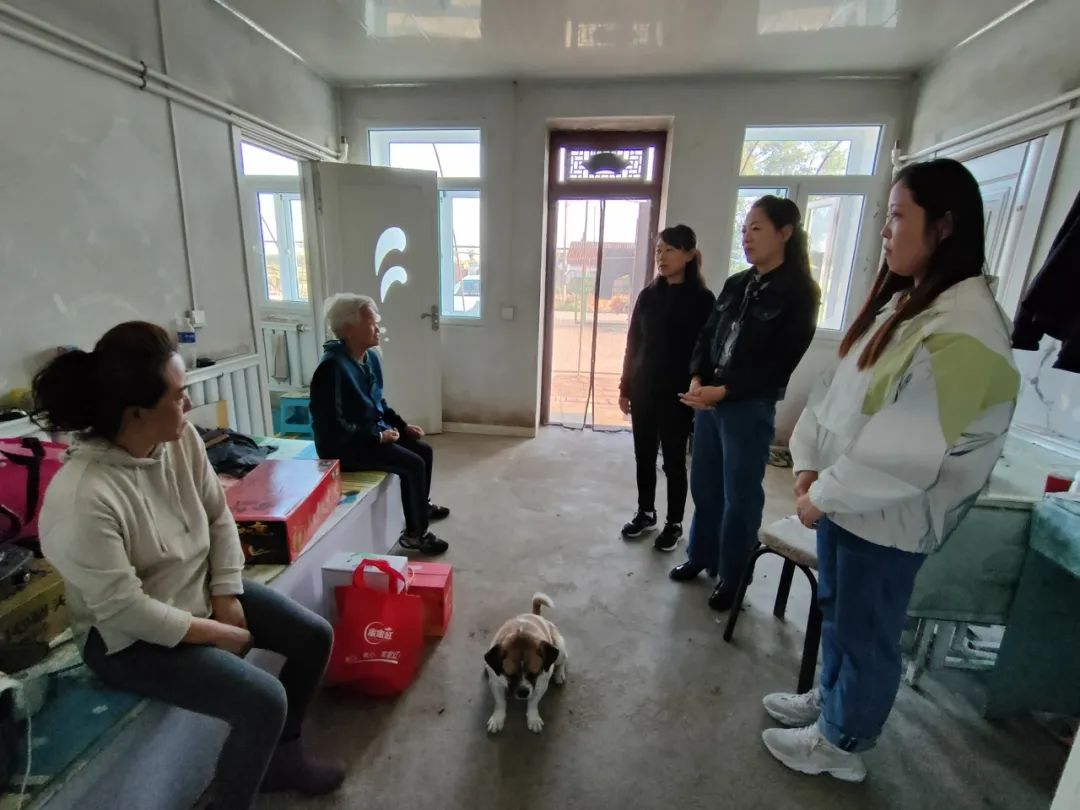
信源:名江管委会县妇联开展“情满中秋、喜迎国庆、爱心相伴”走访慰问活动9月26日,在中秋、国庆“双节”来临之际,县妇联深入到计生特扶家庭和脱贫帮扶家庭进行走访慰问,用实际行动把温暖送到最需要关爱的家庭之中。
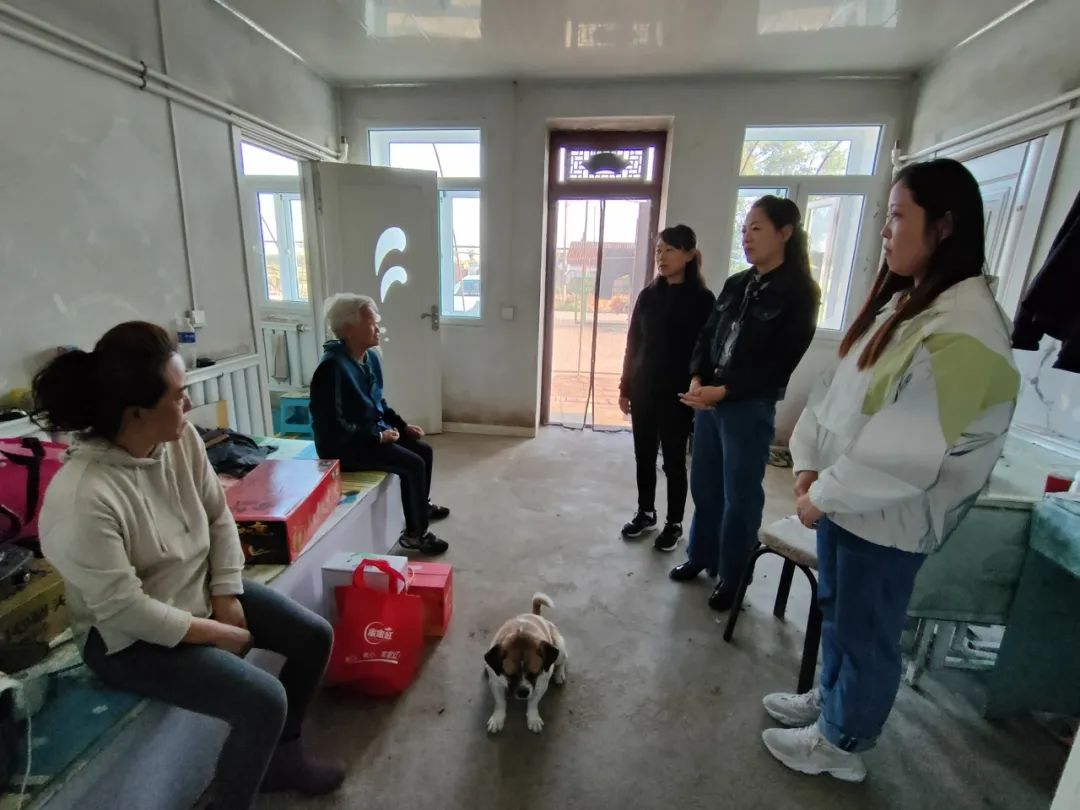
慰问组分别为3户家庭送去了月饼、牛奶、水果等慰问品,并详细了解她们的生活情况、身体状况以及遇到的困难,给予她们精神上的慰藉,并叮嘱她们要保重身体,时刻保持良好的心态,在党和政府的帮助下,努力自强自立 。
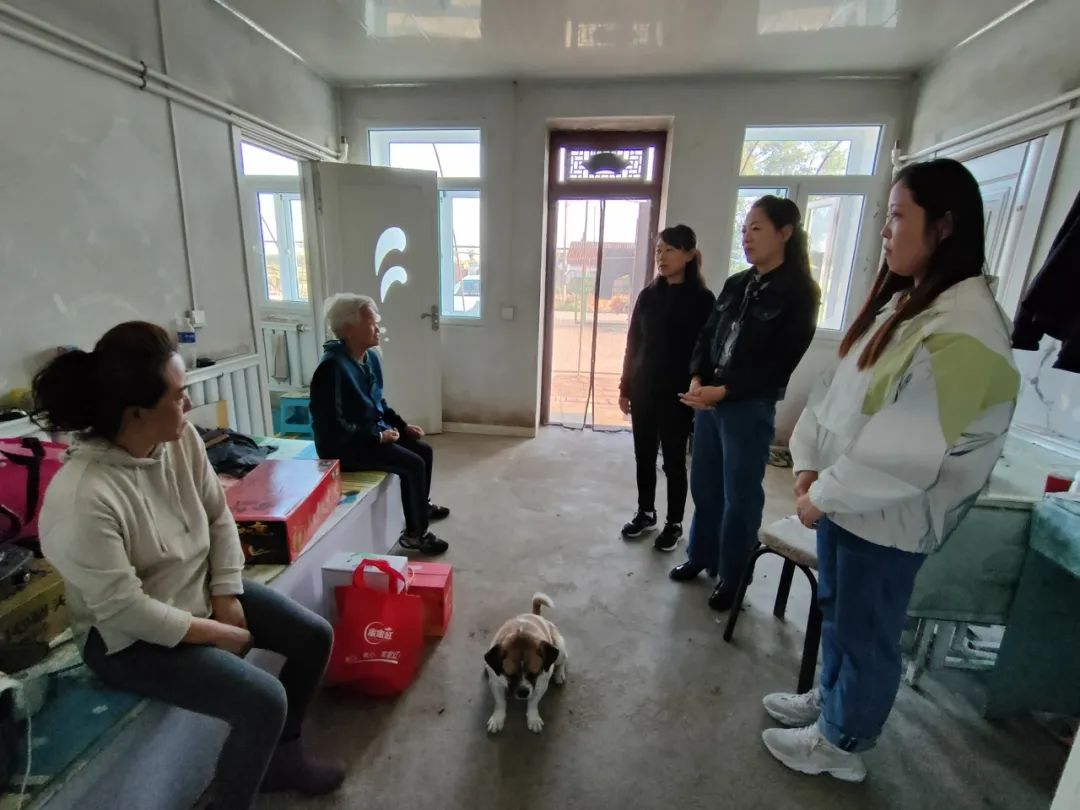

下一步,县妇联将立足工作职能,持续开展暖心活动,在全县营造关心关爱特殊困难群体的良好氛围,及时将党和政府的温暖关怀送到困难妇女群众身边信源:县妇联县外事办开展“浓情过双节 慰问暖人心”活动9月27日,县外事办开展节前慰问活动,为计生特扶家庭送去慰问品,并与特扶家庭亲切交谈,鼓励他们以积极乐观的态度面对生活。
此次走访慰问,不仅在物质上给予他们关怀帮助,更在精神上给予了他们安慰疏导,让他们实实在在过一个“失独”不失爱的暖心节日

信源:县外事办县交通运输局心系特扶家庭“双节”慰问送温情9月28日,县交通运输局走访慰问计生特扶家庭,送去慰问品及节日的问候和诚挚的祝福慰问组详细了解他们的生活近况、身体状况以及目前的困难,鼓励他们增强信心和乐观面对生活。


通过此次慰问,弘扬中华民族传统文化的同时,不仅给计生特扶家庭送去了物质关怀,更给予他们精神上的慰籍和鼓励,让计生特扶家庭真真切切感受到党和政府的关心和温暖,让他们真正体会到老有所养、老有所依、老有所乐通讯员:马钰
名江管委会开展节日关爱慰问活动9月28日,名江社区管理委员会组织慰问困难退休职工100余户,并对辖区内特殊困难老人进行实地走访,为他们送去了米面油等慰问品,送去了节日的问候和祝福同时,叮嘱老人注意居家安全,祝愿老人们过一个祥和的节日。


信源:名江管委会凤鸣社区与县人大、县林草局等九家共驻共建单位共同组织开展“我和我的祖国”群众性主题宣传教育活动9月28日,凤鸣社区与县人大、县林草局等九家共驻共建单位共同组织开展“我和我的祖国”群众性主题宣传教育活动。
通过向国旗行注目礼、唱国歌、参观廉政文化广场等活动,唱响了全体党员干部团结一心、努力奋斗的豪情壮志,进一步增强了党员干部的爱国热情,增强党支部间的凝聚力和战斗力,营造出健康向上、团结奋进的良好氛围




信源:县林草局萝北一中举办“翰墨寄深情 丹青迎国庆”书画作品展为进一步丰富学生的精神文化生活,激发学生爱党爱国爱家乡的热情,弘扬中华民族的优秀传统文化,展现学生的艺术才华和精神风貌,萝北一中在国庆来临之际举办了“翰墨寄深情 丹青迎国庆”为主题的学生书画作品展活动。

活动征集的作品,有的描绘家乡的美景、祖国的繁荣富强,有的书写对祖国的赞美,有的剪刻出对祖国的热爱学生用笔墨丹青抒发着爱国之情,展现了萝北一中学生积极向上的精神面貌和良好艺术素养,激发了学生的艺术热情和爱国情感,呈现迎国庆良好氛围。
信源:萝北一中编辑:冯玥责编:董林洁审核:老玉帅



点个再看不走丢↓↓↓
亲爱的读者们,感谢您花时间阅读本文。如果您对本文有任何疑问或建议,请随时联系我。我非常乐意与您交流。







发表评论:
◎欢迎参与讨论,请在这里发表您的看法、交流您的观点。